 |

 |
|
|
音楽を聴きながら、仕事の調べものをしたり、のんびりと本を読んだり、お肌のお手入れをしたり……音楽は生活の中でいつも身近にあるもの。最近では、購入したりレンタルした音楽CDをパソコンのハードディスクに保存しておいて、Windows Media Player 9を使って聴くことがほとんど。なによりCDを交換する手間がかからないし、聴きたい曲だけをプレイリストにまとめたマイベストアルバムが何パターンも作れるのが便利だからだ。
でも、この方法はパソコンのある場所でしか使えないのが欠点。そこで、パソコンと接続できる携帯用の音楽プレイヤーを使ってみることに。携帯用の音楽プレーヤーにもいろいろあるけれど、ハードディスクを利用したものと、メモリを使用するものの2つのタイプに分けられる。
Creative Media社の「NOMAD JUKEBOX Zen」は、ハードディスクタイプ。ハードディスクタイプの一番の特徴は、保存容量が大きいこと。聴きたい曲をぽんぽん放り込んでもぜんぜん余裕なのだ。いったいどれぐらい入るかというと、ハードディスク容量が20GBの場合、96kbpsのWMAなら450時間以上(128kbpsのMP3なら約340時間分)。よほどたくさんCDを持っている人でない限り、手持ちの音楽CDをぜーんぶ入れても余ってしまうはず。今はやりのコンピュレーション・アルバムだって、まるごと全部入れても余裕なのだ。これって、かなりすごいことだと思う。
たとえば、通勤時間が片道1時間かかる人なら、通勤中毎日別の曲を聴いても225日かかる計算になる。長時間のドライブでも、CDを変えることなく、しかも、同じ曲を何度も聞くこともなく、ずーっと音楽が楽しめちゃうというわけ。この快適さはクセになる。
  |
| 左がハードディスクタイプのNOMAD JUKEBOX Zen。右はメモリタイプのNOMAD MuVo |
|
|
使い方はとっても簡単だ。
ZenをパソコンのUSBポートに接続したら、いつも使っているWindows Media Player 9を起動して、「デバイスへ転送」をクリックする。次にメディアライブラリからZenで聴きたい曲やプレイリストをセレクトする。そして、デバイス上の項目のドロップダウンリストで転送先のポータブルデバイスにZenを指定して「転送」ボタンをクリックする。あとはUSBケーブルをはずして、Zenにつないだヘッドホンで音楽を楽しむだけ。今回使ったのはUSB2.0対応版で、その転送速度はビックリするほど高速。とにかく“待つ”って感じはなかった。IEEE1394/USB1.1 対応版もあるから、そっちもいいかも。
 |
| ▲Windows Media
Player 9 を起動する。Windows Media Player 9 で「デバイスへ転送」を選択してから転送する項目を選ぶ。 |
|
 |
| ▲「デバイス上の項目」で「NOMAD Jukebox Zen」を選択する。 |
|
 |
| ▲右上の「転送」ボタンをクリックすると、選択した曲をZenに転送できる。 |
|
|
正直言って、はじめてZenで音楽を聴いたときは、本当にびっくりした。とにかく音がイイのだ。高音部分や大きな音の部分はもちろんだけど、小さな音で入っているコーラスや、バックでかすかに鳴っているピアノの音などもしっかり聞こえる。Zenでお気に入りのアルバムを聴きながら地下鉄に乗っていて、うっかり乗り過ごしそうになったこともあるほど。おそるべしZenって感じなのだ。
Zenにはイコライザやエフェクトなどが設定できる「EAXオーディオ」機能が充実しているのも特徴のひとつ。こういうところからも音にこだわっているのがうかがえる。中でも移動中使うのに一番便利なのが、Smart Volumeかも。これは、電車、飛行機、自動車などZenを使う場所を指定すると、ボリュームを自動調整してくれる機能だ。電車の音がうるさくて音楽が聞こえない、なんてことが減るみたい。
 |
| ▲電車で移動するときは、「EAXオーディオ」のSmart Volumeで電車にセット。 |
|
 |
| ▲「EAXオーディオ」のイコライザでは、クラシック、ジャズ、ロックなどの音楽ジャンルで設定できる。 |
|
 |
| ▲「EAXオーディオ」のエフェクトは、浴室、コンサート、ガレージといった設定が可能。 |
|
|
 |
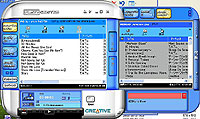 |
| ▲「Creative PlayCenter」は、CDから曲をパソコンに保存する、プレイリストを作って音楽ファイルを整理する、指定した曲をZenに転送するなどの機能を持ったZenの付属ソフト。Zenとパソコンで音楽ファイルの同期も可能。 |
なお、Windows Media Player 9を使用する以外に、Zenに付属している「Creative PlayCenter」というソフトを使ってもパソコンからZenに音楽を転送できる。もちろん、CDドライブに音楽CDを入れて曲をパソコンのハードディスクに保存したり、プレイリストで自分だけのお気に入りアルバムを作ることも可能だ。
快適な環境に慣れると、もっといろいろなシーンで使いたくなる。普段、音楽を聴くときもZenのいい音で楽しみたいという、ちょっとわがままな願いをかなえてくれるのが、「Travel Sound」という小型のスピーカーだ。デジタルアンプ内蔵だがら、Zenをケーブルでつなぐだけで、音楽が聴けるすぐれものなのだ。しかも、コンパクトだから、気軽に別の部屋に持っていける。寝室でも自分の部屋でもキッチンでも、Zenが大活躍というわけ。
 |
 |
| ▲ZenとTravel Soundをつなぐだけで、どこでも高音質のオーディオルームが作れる |
これからの季節は、河原でバーベキュー、山でキャンプ、海水浴と、アウトドアで遊ぶ機会も増える。Travel Soundは付属のACアダプター(ユニバーサル仕様)での動作はもちろん、単4電池でも約35時間という長時間再生も可能なので、こんなシーンでも使えそうで今からわくわくしている。もちろん、ドライブ中の車の中でも使えそう。Zenは、まさに持ち歩ける自分専用のオーディオルームなのだ。

 |
 |
| ▲本体のヘッドホンジャックにリモコンをつなぎ、リモコンに付属のヘッドホンをつなぐ。 |
■再生速度を変えれば、外国語も上達しそう!?
Zenを持ち歩くときちょっと残念なのは、本体をバッグに入れないと運べない点かもしれない。男性ならジャケットのポケットに入れたりZenに同梱されているキャリングポーチのベルト着用が可能だろうけど、女性の場合は、ポケットのない洋服のことも多いしね。プレイリストを選んだり、早送りしたりというコントロールをするたびに、本体をバッグから取り出すのは面倒だし、満員電車の中でごそごそやるのは迷惑になる。そこで、「FMワイヤードリモコン」の登場だ。これは「Zen」や「Jukebox
3」 のオプションだが、クリエイティブのオンラインショップで購入できる。これ便利だから、セットで使うのを強くおすすめしちゃう。聴きたい曲を選択したり、再生・ストップといったよく使うコントロール機能はもちろんだけど、FMラジオチューナー内蔵で、FM放送を聴いたり、ボイスメモ用のマイクにもなる多機能リモコンなのだ。
 |
 |
| ▲聞き取れない部分を巻き戻して、リモコンの「EAX」ボタンを押すだけで、指定の速度で再生できる。リモコンに再生時間が表示されているから、正確に巻き戻せる。 |
リモコンをつけたZen持ち歩いてみて、一番気に入ったのが「EAX」ボタンだ。このボタンを押すと、本体の「EAXオーディオ」でセットしたモードにワンタッチで切り替えられるのだ。中でも、0.5倍~1.5倍まで「再生スピード」を変えられるモードは、外国語の学習をしたいときにめっちゃ便利。最近では、ほとんどの外国語学習書にヒアリングに使えるCDがついているよね。これをパソコンで取り込んで、Zenに録音しておくのだ。で、電車の中などでひたすら聴きまくる。普段は聞き取れないネイティブスピーカーの速い発音も、再生スピードを遅くして、何度も聞いてから、ネイティブな速度に戻せば、ヒアリング力がアップしそう。
自宅での学習にも大活躍。たとえば、英語を聴いて書き取るディクテーションや、聴いた英文をそのまま発音するシャドウイングをするときにも、これはまじで使える。聞き取れない部分を巻き戻して、EAXボタンを押して再生速度を落とせば、ディクテーションやシャドウイングももう怖くない。Zen+リモコンを活用して地道に学習していたら、このごろアメリカのテレビドラマのせりふで聞き取れるフレーズが増えてきたような気がする。気のせいかもしれないけど。

■失敗せずに大容量のデータを持ち歩く
高画質の写真数十枚を仕事先に渡す。デジタルビデオで撮影した動画を実家のパソコンで両親に見せたい。こんな風に容量の大きなファイルを移動して利用する機会は確実に増えている。なのに、CD-Rに焼いて持って行ったのに、仕事先のパソコンでそのCD-Rが見られない……なんてトラブルもめずらしくないのが現実。こんなときの脱力感は、経験したことのある人ならきっとわかってくれるはず。そこで、Zenの登場だ。Zenの中身はハードディスクだから、データをパソコンからZenに録音して仕事先のパソコンで読み出すという使い方も可能なのだ。
使用するのは、Zenに付属のソフト「Creative File Manager」。Windows XPの Internet Explorerと同じ感覚で、持っていきたいファイルをMy
Jukeboxにドラッグ&ドロップするだけで、ファイルをZenに転送できちゃう。CD-Rを焼くよりもずっと簡単だ。
あとは仕事先のパソコンにZenをつないで「Creative File Manager」を起動して、転送したいファイルをフォルダにドラッグ&ドロップすればいい。仕事先のパソコンに「Creative
File Manager」がインストールされていないときでも、だいじょうぶ。「Creative File Manager」は小さなソフトなので、フロッピーなどにコピーして持っていってもいいし、クリエイティブのホープページからダウンロードして使用すればいいのだ。これって、ハードディスクタイプのプレイヤーだからこそできる便利な使い方だなあ。
 |
| ▲Creative File Managerを起動して、コピーしたいファイルをMy
Jukeboxにドラッグ&ドロップする |
|
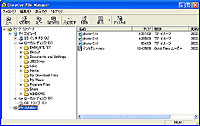 |
| ▲My Jukeboxをクリックすると、コピーしたファイルが入っているのがわかる。 |
|
|

■ウォーキングのお供には軽くてコンパクトな「NOMAD MuVo」
 |
 |
もう10年近く、スポーツとは無縁の生活をしてきたのに、ひょんなきっかけで始めたゴルフにこの1年ほど見事にハマっている。スコアはまだまだだけど、新しい友達も増えて、今はコースに出るのも、練習場に行くのも、とにかく楽しい時期。だけど、問題がひとつある。コースに行くと最初は元気に歩いたり走ったりできるのに、最後の数ホールでは疲れて歩くのもだるいーって感じになっちゃうのだ。体力がなさすぎで情けないほど。
そんなわけで、やっぱり足腰を鍛えなくては! と思い立ってはじめたのがウォーキング。近所にある大きな公園を早足でぐるっと一周するだけで、小一時間。これがけっこうトレーニング代わりになるみたい。でもね、やっぱり淡々と歩くだけじゃ、飽きちゃうんだよね。
そこで、メモリータイプの「NOMAD MuVo」を使って、音楽を聴きながら歩いているのだけど、これがなかなかイイ。曲にあわせて歩くテンポに変化をつけたり、気分を変えたり。なんせMuVoは掌にすっぽり入るぐらい小型で、重さは30gほど。これならストラップをつけて首から下げてもいいし、パンツのポケットに入れても問題なし。単4電池一本で使える手軽さもマル。外出中に電池がなくなっちゃっても、コンビニで買えるしね。メモリータイプは、激しく動いても音飛びしないし、壊れる心配がないから、運動中の利用にぴったり。
ちなみに、MuVoには64MB版と128MB版があって、今回使った128MBのメモリーには、MP3なら約2時間分、ちょっと圧縮率の高いWMA(64kbps)を使用すればなんと4時間分もの曲を入れられる。普通のトレーニングならこれぐらいの時間で十分だ。WMAファイルならWindows Media Player 9ですぐに作れちゃうしね。
MuVoは使い方がカンタンなのもうれしい。どんなに便利なものでも、操作が面倒だと次第に使わなくなっちゃうから。出かける前に、まずMuVoメモリーをパソコンのUSBポートにつないで、Zenと同様にWindows Media Player 9から聴きたい曲をMuVoへ転送する。パソコンからMuVoメモリーをはずしたら、電池パックにパコっとはめると準備OK。ヘッドホンをつないで再生ボタンを押せば、すぐに曲が聴ける。
なお、Windows XPのエクスプローラを使ってMuVoに曲を転送することも可能だ。Windows Media Player 9上と同様に、エクスプローラ上でもMuVoメモリーは「リムーバブルメディア」と表示されるから、ここに聴きたい曲のファイルをぽいぽいとドラッグするだけ。この方法だと、音楽データだけじゃなくデジカメ画像やテキストファイルなんかも入れられるから、これらのちょっとしたデータの持ち運びにもとっても便利だ。
Zen同様、MuVoの音がいい点も気に入っている。ついつい音楽を聴く方に注意が行ってしまいそうになるところが、ちょっと心配だけど。ウォーキングで基礎体力がついたら、MuVoを持ってスポーツジムにも通おうかなあ。
 |
| ▲電池パックからMuVoメモリーをはずし、パソコンのUSBポートにつなぐ |
|
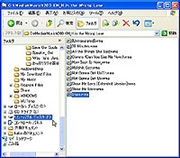 |
| ▲Windows XPのエクスプローラを使って、聴きたい音楽ファイルをリムーバブルディスクにドラッグするだけ。ファイル形式は、MP3とWMAに対応。画像やテキストの転送も可能。 |
|
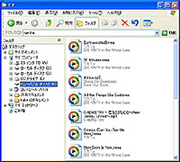 |
| ▲MuVoメモリに音楽ファイルがコピーできた。ファイルをドラッグした順番に再生してくれる。 |
|
|

□クリエイティブメディアのホームページ
http://japan.creative.com/
□製品:NOMAD JUKEBOX Zen
http://japan.creative.com/products/digitalaudio/zen/
□NOMAD Jukebox Zen 60GB 発売のお知らせ
http://japan.creative.com/company/press/2003/030612-zen.asp
□製品:NOMAD MuVo
http://japan.creative.com/products/digitalaudio/muvo/
□Windows Media Player 9 シリーズ ダウンロード
http://www.microsoft.com/japan/windows/windowsmedia/download/default.aspx
|
 |
 |
 |
 |
根本 佳子
研究者、SEを経て、1995年からフリーライター。インターネットやパソコンをはじめ、周辺機器、携帯電話、ネットビジネス、マネー、コスメなどの記事を執筆中。
ハマりやすい性格で、最近は、アロマセラピーとゴルフにどっぷり。ちゃっちゃなデジタルグッズも大好き。部屋中に散らかっている使わなくなったPDAやICレコーダー、おもちゃ系デジカメなどをなんとかしなくちゃと思いつつ、新製品に心奪われるシーズンを迎えている。 |
|
 |
 |
|


